信号データのプレビュー
[信号エディター] ウィンドウまたはシミュレーション データ インスペクターで入力信号またはバス データをプレビューします。これらのウィンドウには、Simulink.SimulationData.DatasetRef と Simulink.SimulationData.Dataset のオブジェクト関数 plot からアクセスできます。このトピックでは、[信号エディター] ウィンドウの使用について説明します。シミュレーション データ インスペクターの詳細については、シミュレーション データ インスペクターを参照してください。
[信号エディター] またはシミュレーション データ インスペクターのウィンドウで入力信号またはバス データをプレビューします。
Simulink.SimulationData.DatasetまたはSimulink.SimulationData.DatasetRef要素の場合は、データセットに対して関数plotを使用します。既定では、プロットはシミュレーション データ インスペクターで開きます。
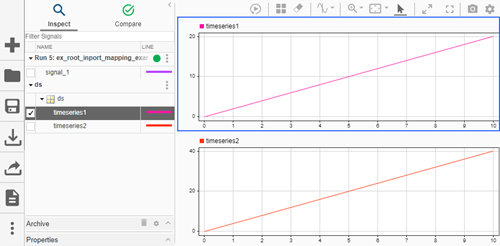
[信号エディター] ウィンドウを使用するには、
'preview'オプションを使用します。
[信号エディター] ウィンドウで、ツール バーの [測定] セクションと [ズームとパン] セクションを使用してプロットを調べます。
[測定] セクションでは、[データ カーソル] ボタンを使用してプロットのカーソルを 1 つまたは 2 つ表示できます。これらのカーソルにプロットのデータ点の T 値と Y 値が表示されます。データ点を表示するには、プロット ライン上の点をクリックします。
[ズームとパン] セクションでは、信号のプロットをズームおよび移動する方法を選択できます。ズームは選択した軸についてのみ適用されます。
ズームまたはパンの種類 クリックするボタン T 軸および Y 軸に沿ってズーム インします。

時間軸に沿ってズーム インします。アイコンを選択した後で、グラフ上でマウスをドラッグして拡大する領域を選択します。

データ値軸に沿ってズーム インします。アイコンを選択した後で、グラフ上でマウスをドラッグして拡大する領域を選択します。

グラフからズーム アウトします。

プロットをグラフ全体に表示します。アイコンを選択した後でグラフをクリックすると、プロットがグラフ全体に拡大されます。

グラフの視点を上下左右に移動します。アイコンを選択します。グラフ上で左マウス ボタンを押したまま、表示するグラフの領域にマウスを移動します。

参考
From File | Simulink.SimulationData.DatasetRef | Simulink.SimulationData.Dataset | plot